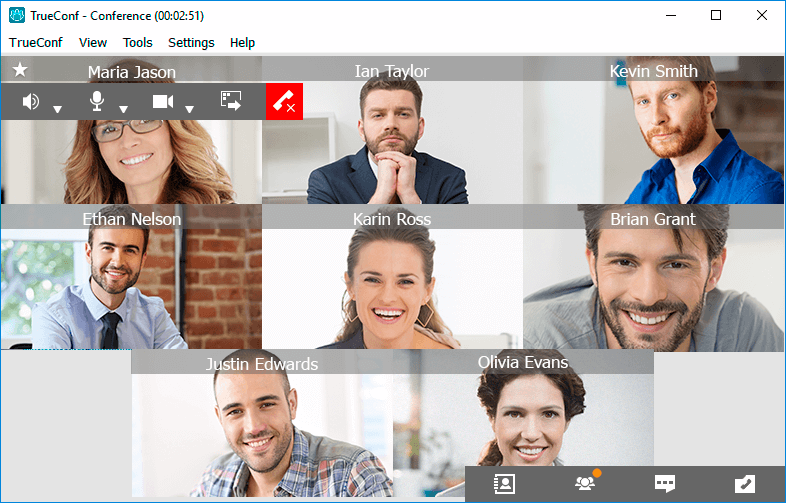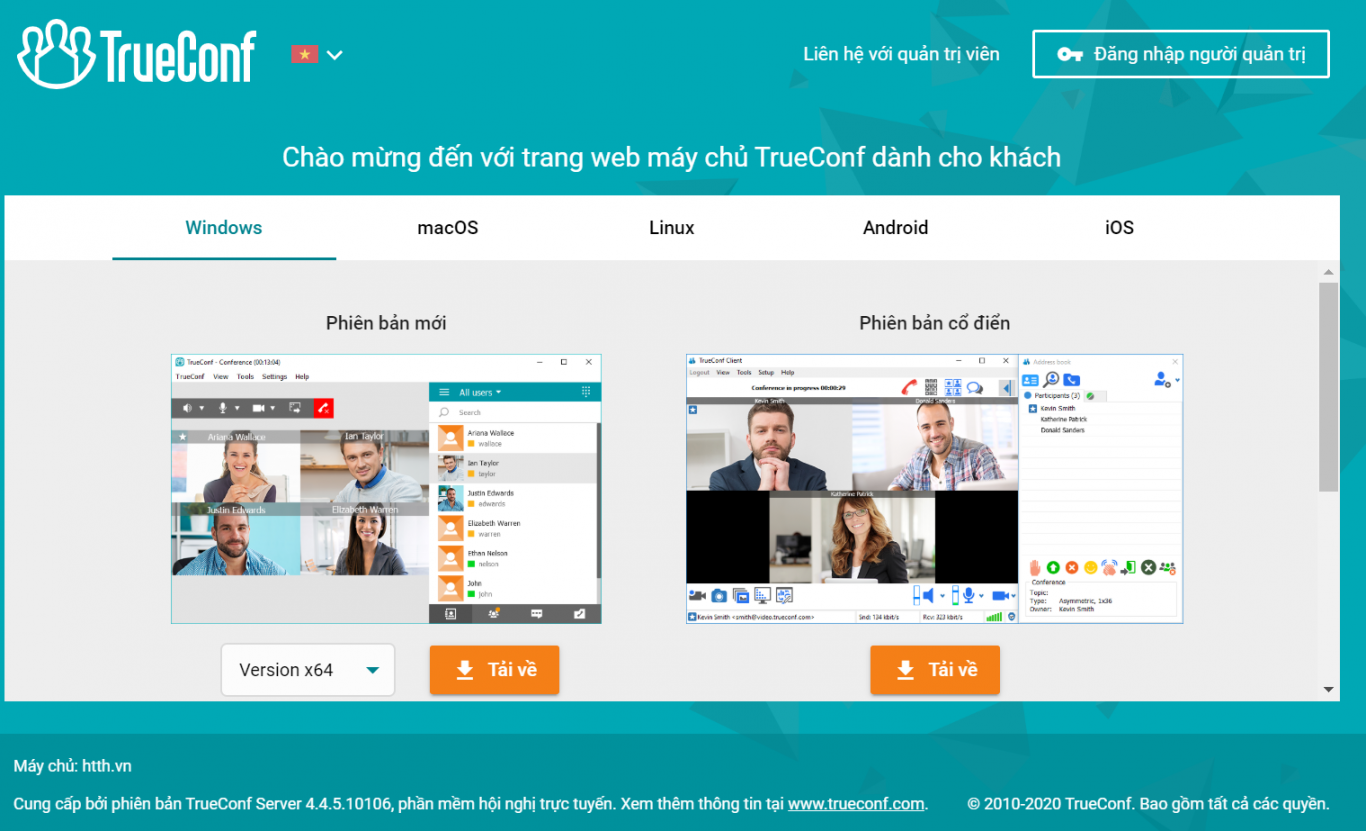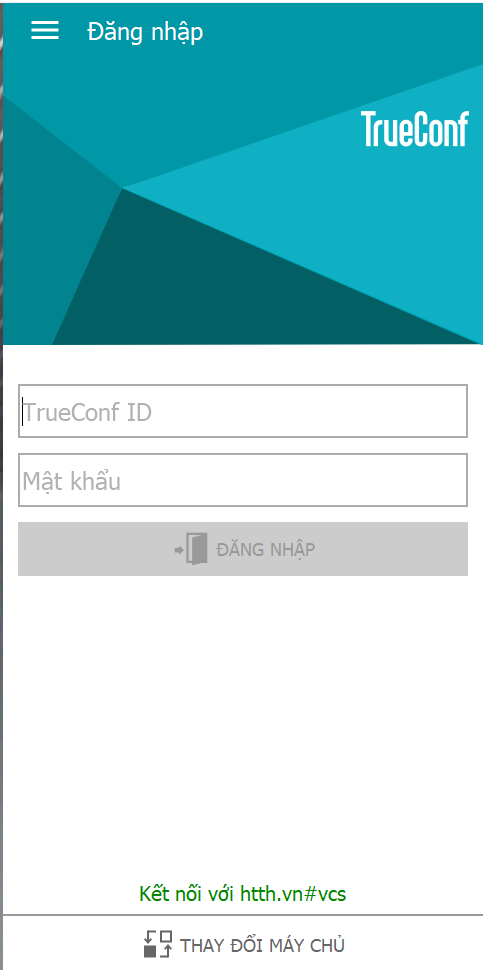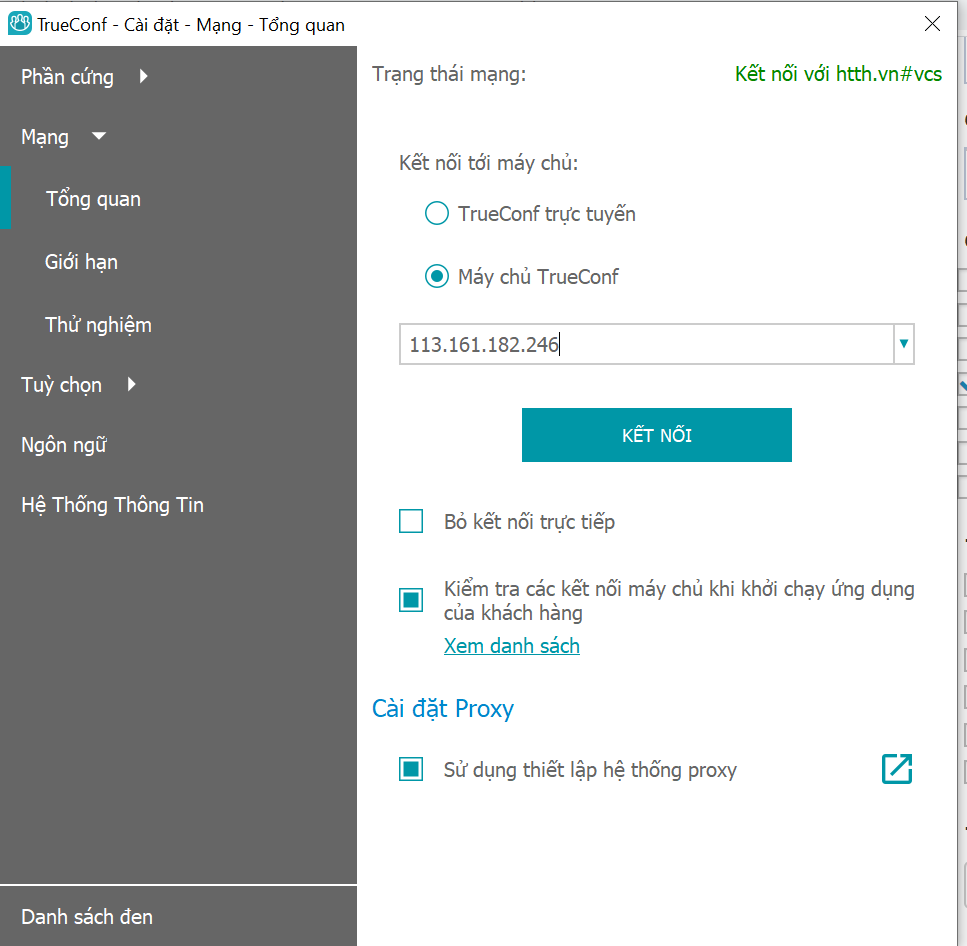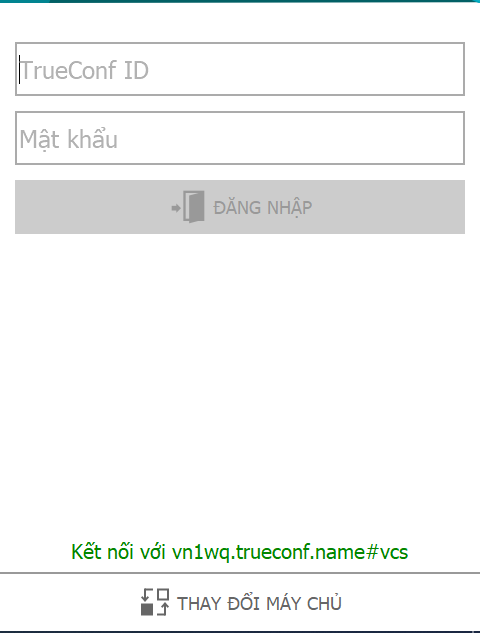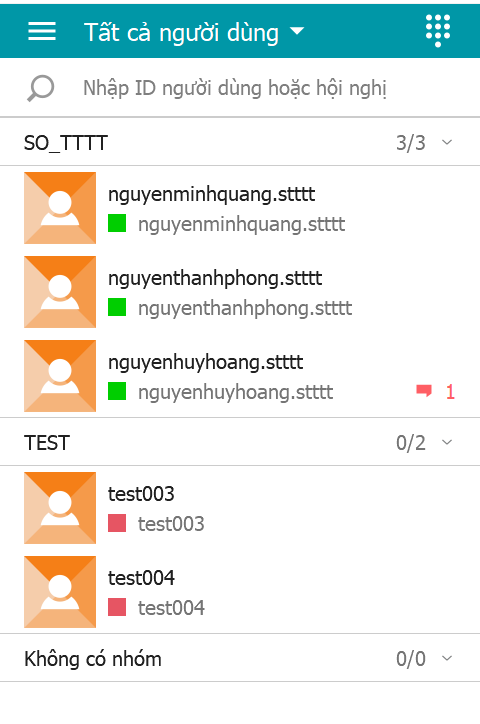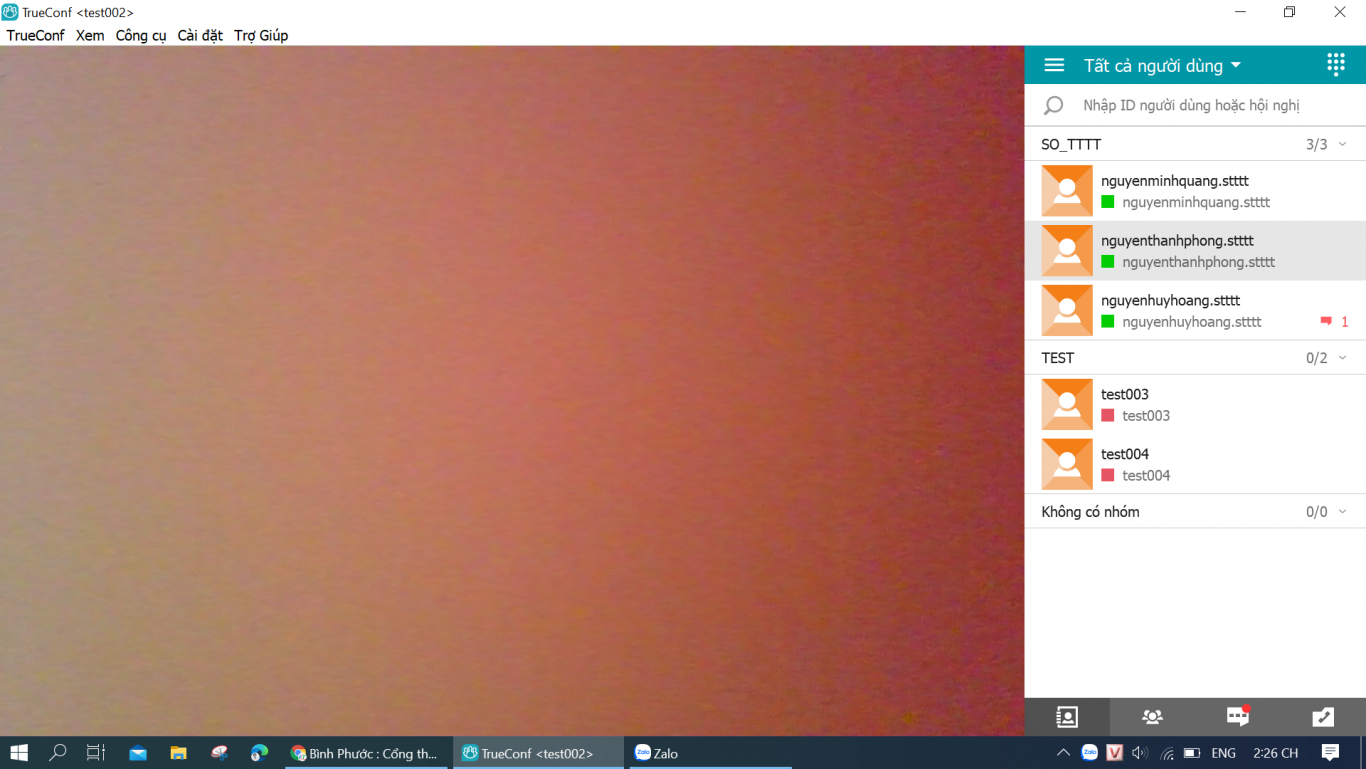1. Hướng dẫn cài đặt phần mềm họp trực tuyến, hội nghị tuyền hình.
Trước hết để tham gia vào cuộc họp trực tuyến, hội nghị truyền hình, bạn sẽ phải download phần mềm mà bạn muốn sử dụng. Ở đây chúng tôi, sẽ download phần mềm TrueConf của Nga tại htth.vn
Bạn sẽ thấy từng mục “Download” phần mềm tương ứng với hệ điều hành của thiết bị mà bạn đang sử dụng (bao gồm: Windows, Mac OS X, Linux, Android, iOS )
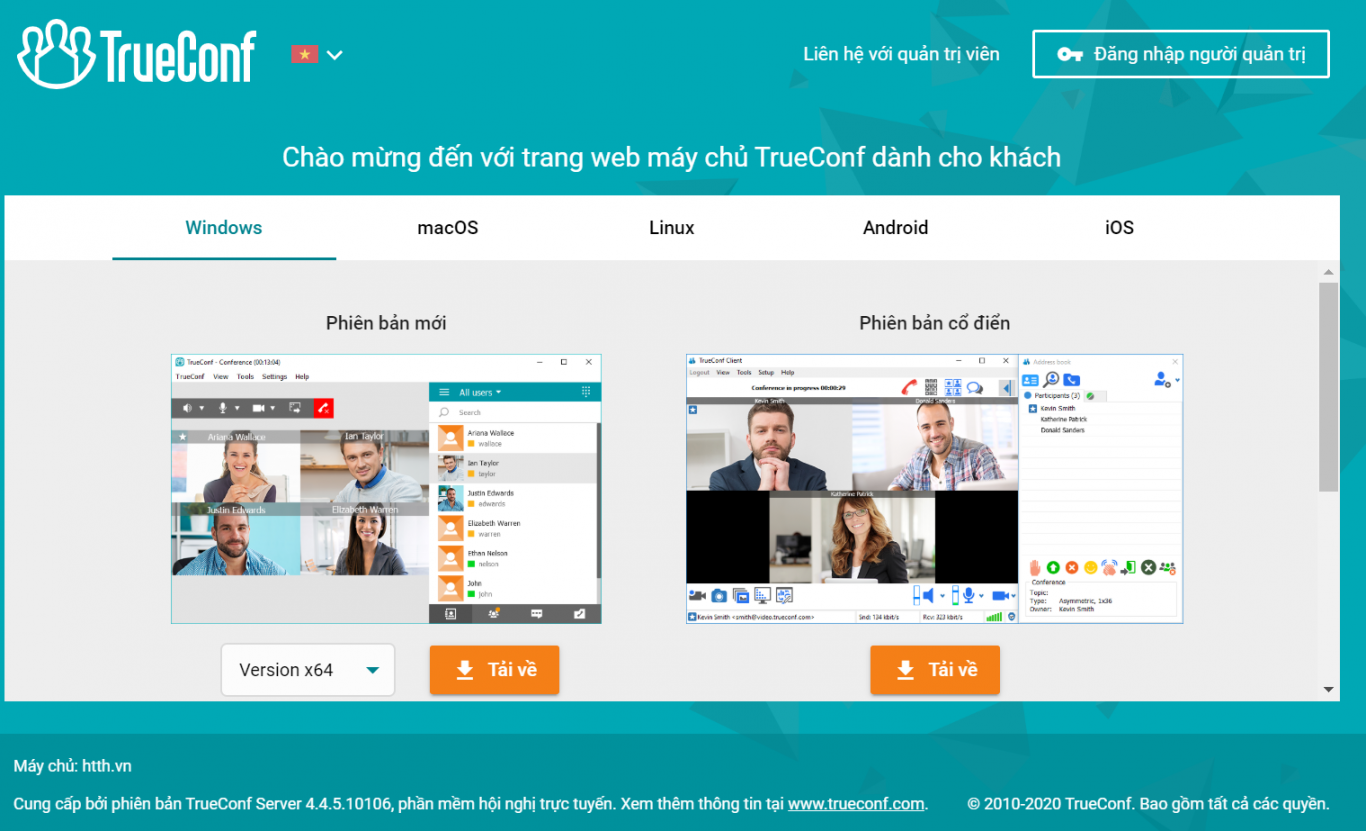
Ấn “Tải về” cho hệ điều hành mà bạn lựa chọn, 1 file TrueConf Clinet sẽ được tải xuống – ấn “Run” – chọn ngôn ngữ mà bạn muốn sử dụng và hoàn tất việc cài đặt phần mềm TrueConf Client.
2. Hướng dẫn sử dụng phần mềm họp trực tuyến, hội nghị truyền hình.
2.1 Khởi động phần mềm họp trực tuyến, hội nghị truyền hình
- Trên màn hình máy tính của bạn đã có shortcut của phần mềm TrueConf
 , kích đúp vào biểu tượng hoặc vào Start > (All) Programs > TrueConf Client để khởi động phần mềm.
, kích đúp vào biểu tượng hoặc vào Start > (All) Programs > TrueConf Client để khởi động phần mềm.
2.2 Đăng nhập phần mềm họp trực tuyến, hội nghị truyền hình
Chọn Thay đổi máy chủ:113.161.182.246 và bấm kết nối
- Kết nối tới máy chủ thành công:
Tiếp theo bạn cần đăng nhập tài khoản (gồm ID, mật khẩu)
Liên hệ đầu mối kỹ thuật để được cung cấp ID và mật khẩu
- Đầu mối hỗ trợ kỹ thuật:
1. Trung tâm Công nghệ thông tin và Truyền thông tỉnh (đ/c Nguyễn Văn Dự, điện thoại: 0271.3700799, email: hotro@binhphuoc.gov.vn)
2. Viễn thông Bình Phước (đ/c Huỳnh Thị Thu Vân, điện thoại: 094 2949294; đ/c Phan Tuấn Hải, điện thoại: 0911011611).
- Điền đầy đủ tên đăng nhập và mật khẩu sau đó nhấn Ok.
- Chọn “Tự động đăng nhập” nếu muốn bỏ qua bước đăng nhập lần sau.
Lưu ý: Trong trường họp không thể đăng nhập thì kiểm tra lại cài đặt mạng trong phần Mạng.
2.3 Các thành phần chính của phần mềm họp trực tuyến, hội nghị truyền hình
Sau khi đăng nhập thành công, giao diện phần mềm sẽ xuất hiện cùng danh bạ người dùng phần mềm TrueConf (các điểm cầu trong cùng hệ thống với bạn)
Cần họp với ai thì Click chuột phải vào người đó và bấm gọi. Gọi nhiều người vào 1 phòng và họp.
Họp xong thì bấm Thoát ra khỏi cuộc họp